Hoe u de browsegeschiedenis op de WiFi-router kunt controleren
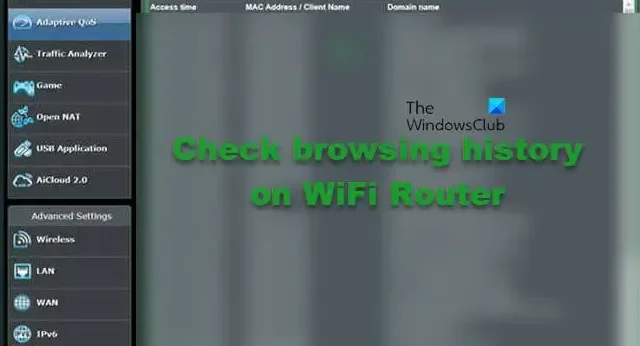
Wanneer u op internet surft, houdt uw browser vaker wel dan niet uw activiteit bij en slaat uw geschiedenis op. Maar weet u dat zelfs het netwerkapparaat waarmee u verbonden bent, de geschiedenis opslaat? Welnu, ja, de meeste moderne routers controleren uw activiteit en slaan uw geschiedenis op. In dit bericht zullen we zien hoe u uw browsegeschiedenis op de WiFi-router kunt controleren.
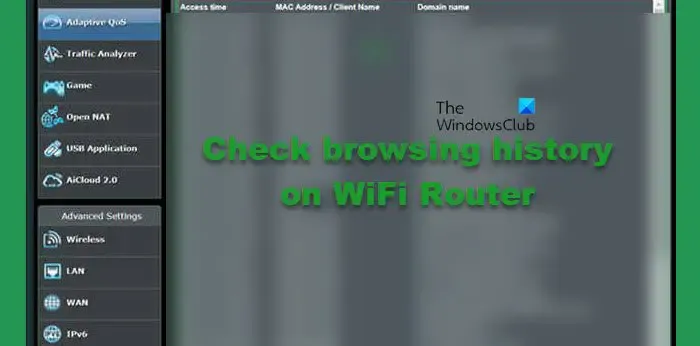
Hoe u de browsegeschiedenis op de WiFi-router kunt controleren
Als je moderne WiFi hebt, worden er logboeken gemaakt met de geschiedenis en andere gegevens en metagegevens. Er zijn verschillende belangrijke stukjes informatie ingebed in deze logbestanden. We kunnen deze logbestanden ophalen bij de beheerder van de router en ze vervolgens analyseren. In deze gids zullen we zien hoe u hetzelfde kunt krijgen. Als u uw browsergeschiedenis op uw WiFi-router wilt controleren, volgt u de onderstaande stappen.
- Haal de standaardgateway van uw router op
- Controleer de browsergeschiedenis met behulp van de standaardgateway van WiFi
Laten we er in detail over praten.
1] Haal de standaardgateway van uw router op
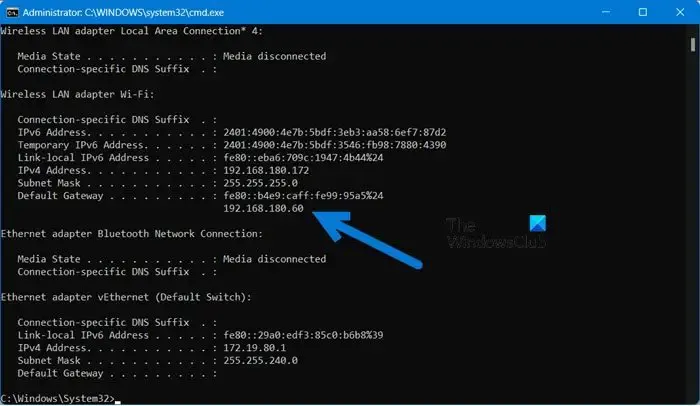
Allereerst zullen we leren hoe u de standaardgateway van uw router kunt gebruiken . U heeft het standaard IP-adres van de router nodig als u het geschiedenislogboek wilt ophalen. Om hetzelfde te doen, volgt u de onderstaande stappen.
- Open de opdrachtprompt als beheerder door ernaar te zoeken vanuit het Startmenu.
- Klik op Ja wanneer de UAC-prompt verschijnt.
- Voer nu de onderstaande opdracht uit.
ipconfig - Zoek vervolgens naar de vermelding Default Gateway en noteer het opgegeven IP-adres.
Als u het standaard IP-adres niet kunt ophalen, raadpleeg dan de handleiding van uw router en controleer of deze het op een andere manier heeft vermeld of het IP-adres zelf heeft vermeld.
2] Controleer de browsergeschiedenis met behulp van de standaardgateway van WiFi
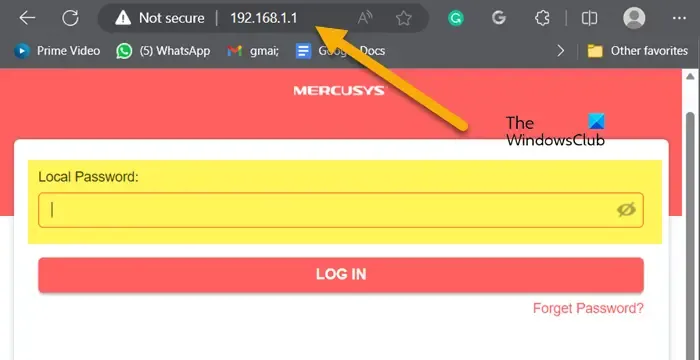
Nu we de standaardgateway van de router kennen, kunnen we deze gebruiken om de geschiedenis op te halen. Om hetzelfde te doen, opent u een browser naar keuze. Voer in de adresbalk de standaardgateway in die we u eerder hebben gevraagd te noteren. Hiermee wordt de firmware van uw router geopend. Om u aan te melden, moet u de inloggegevens invoeren die u van uw internetprovider of routerfabrikant hebt gekregen. Als u klaar bent, zoekt u naar Logboeken of Geschiedenis. U moet internetgeschiedenis , activiteitenlogboeken of iets dergelijks downloaden. Hiervoor moet u mogelijk naar een paar tabbladen kijken, omdat dit volledig afhankelijk is van uw OEM.
Dit zal het werk voor u doen.
Kan ik de browsegeschiedenis van mijn router bekijken?
Ja, uw router slaat de browsegeschiedenis van de router op in de vorm van logbestanden. Deze logboeken zijn toegankelijk vanuit het beheercentrum. Het enige dat u nodig heeft, is het standaard-IP-adres van de router en de inloggegevens die zijn verstrekt door de OEM van uw router. Raadpleeg de hierboven genoemde gids voor meer informatie.
Hoe verwijder ik mijn WiFi-geschiedenis op mijn router?
Wanneer u zich aanmeldt bij uw account in de routerfirmware en naar de logboeken navigeert, kunnen deze de naam Systeemlogboek, Geschiedenis of Administratief gebeurtenislogboek hebben en vervolgens de optie aanvinken om deze te verwijderen. Er zal een optie zijn om hetzelfde te doen.
TIPS: WiFi-beveiligingstips: voorzorgsmaatregelen die u moet nemen bij openbare hotspots .



Geef een reactie